飞猪灯光控制台 简易说明书
Led灯简易使用说明书
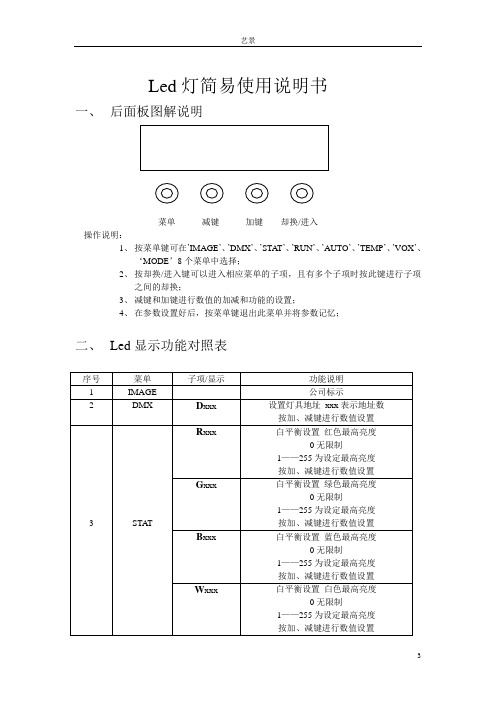
Led 灯简易使用说明书
一、 后面板图解说明
菜单 减键 加键 却换/进入 操作说明:
1、 按菜单键可在’IMAGE ’、’DMX ’、’STAT ’、’RUN ’、’AUTO ’、’TEMP ’、’VOX ’、
‘MODE ’8个菜单中选择;
2、 按却换/进入键可以进入相应菜单的子项,且有多个子项时按此键进行子项
之间的却换;
3、 减键和加键进行数值的加减和功能的设置;
4、 在参数设置好后,按菜单键退出此菜单并将参数记忆;
二、 Led 显示功能对照表
三、Dmx512通道说明3通道:
6通道:
9通道:
四、技术指标
1、工作电压:AC220v 50Hz
2、最大功率:<200W
3、亮度:3m距离>3500 CD
4、颜色:R 控制等级0—255
G 控制等级0—255
B 控制等级0—255
W 控制等级0—255
5、频闪:控制等级11——255
6、灯杯角度:15度、30度、45度可选
7、温升:<40度
8、灯体可调角度:>180度
长沙新画佳光电子有限公司
2010-2-8。
舞台灯光控制器使用说明书
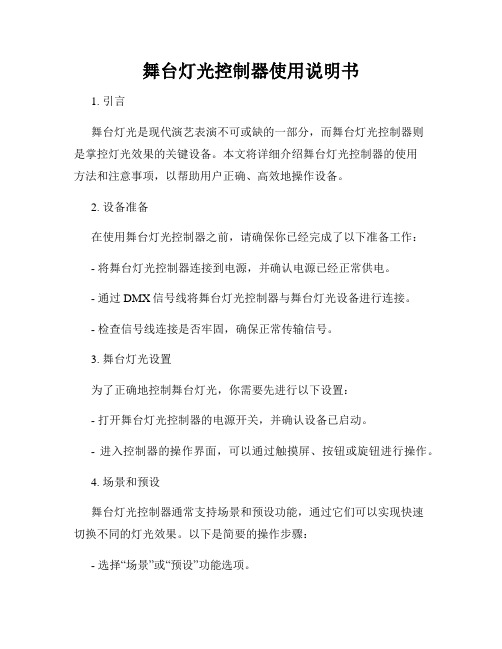
舞台灯光控制器使用说明书1. 引言舞台灯光是现代演艺表演不可或缺的一部分,而舞台灯光控制器则是掌控灯光效果的关键设备。
本文将详细介绍舞台灯光控制器的使用方法和注意事项,以帮助用户正确、高效地操作设备。
2. 设备准备在使用舞台灯光控制器之前,请确保你已经完成了以下准备工作:- 将舞台灯光控制器连接到电源,并确认电源已经正常供电。
- 通过DMX信号线将舞台灯光控制器与舞台灯光设备进行连接。
- 检查信号线连接是否牢固,确保正常传输信号。
3. 舞台灯光设置为了正确地控制舞台灯光,你需要先进行以下设置:- 打开舞台灯光控制器的电源开关,并确认设备已启动。
- 进入控制器的操作界面,可以通过触摸屏、按钮或旋钮进行操作。
4. 场景和预设舞台灯光控制器通常支持场景和预设功能,通过它们可以实现快速切换不同的灯光效果。
以下是简要的操作步骤:- 选择“场景”或“预设”功能选项。
- 浏览已存储的场景或预设,可以通过页面上的按钮或手势操作进行选择。
- 选择所需的场景或预设后,点击“应用”或“切换”按钮确认选择。
5. 手动控制如果你希望手动控制舞台灯光的参数,舞台灯光控制器也提供了相应的功能:- 进入手动控制模式。
- 可能需要调整的参数包括亮度、颜色、灯光角度等,根据实际需求进行调整。
- 舞台灯光控制器通常提供了各种手动调节控制按钮或旋钮,通过它们可以直接调整参数。
6. DMX控制DMX控制是舞台灯光控制器的重要功能之一,通过DMX控制,你可以实现精确的灯光效果调整:- 进入DMX控制模式。
- 在操作界面中,通过输入灯光的DMX地址进行控制。
- 灯光的DMX地址通常由通道和起始地址组成,根据具体设备的要求进行设置。
7. 联机控制舞台灯光控制器通常支持联机控制,通过与计算机或其他外部设备的连接,可以实现更高级的灯光控制:- 确认舞台灯光控制器和外部设备的联机方式,可以是通过网络、USB接口或其他接口进行连接。
- 根据具体连接方式,在设备和外部设备之间建立通信连接。
飞猪控制台简易操作手册

十步学会操作飞猪控台( V1.1 )第一步:对飞猪控台的初步了解;1、操作面板介绍(重放区和编程区);重放区编程区2、飞猪控台与其它控台不同的几个设计理念:1)对灯具的水平、垂直、颜色、旋转速度、屏闪等参数是直接显示灯具实际数值,而不是使用DMX值或比例数值;2)编程时采用相对数据记录,以便于在不同的场所改变灯具时使用相同的程序,从而节省编程时间;比如说灯具在编程时只记录用户编号,而与灯具类型和地址码无关;3)具有标准的颜色盘拾色器和标准色纸,对于具有CMY混色功能的灯具可以方便快捷而又准确地找到所要的颜色;4)控台内置灯库中已存储大量的主要厂家的灯库文件,可直接调用,同时也具有灯库创建功能,可以轻松方便地创建新的灯库;5)使用可读写CD-ROM,U盘等存储工具读写灯光师的程序和及时更新控台软件(飞猪3还可以听CD音乐);6)具有实时的PARK灯(屏蔽)功能,可即时屏蔽有故障的灯具而不影响整体的演出;7)即时存储每一步,并可多次恢复、重做已执行的操作步骤,方便编程;8)扩充性强,可同时用USB连接多台周边设备(如重放侧台、编程侧台、键盘等等),并可通过以太网用飞猪3PC,飞猪3,飞猪iPC组成大型控制网络;9)飞猪3平台的所有控台程序通用,包括飞猪3,飞猪IPC,飞猪3PC,野猪ROAD HOG等控台的程序全部通用;10)在控台上具有中文帮助说明书,可即时查阅。
对于全面地深入了解控台功能和初学者来说是一个非常好的工具。
第二步:连接电源线和信号线并开启控台:连接好控台的电源线、信号线和相关扩展器的连线,按控台的电源开关(控台电源开关在控台后板左侧,飞猪IPC 和野猪控台具有热启动按钮),启动控台和相关扩展器电源。
第三步:开始创建一个新的SHOW ;打开控台电源开关,会出现控台开启窗口,有以下提示:开始一个新的SHOW (Launch New Show )?开始一个已存的SHOW(Launch Existing Show)?连接到网络表演当中(Connect To Show )?选择“Launch New Show ”,开始创建一个新的Show ,进入下一个视窗:飞猪 3 飞猪IPC野猪飞猪 3PC1)给新的Show命名(按Set键调出键盘写入Show文件名);2)选择灯库版本(一般选择控台提示的最后一个即最新版本灯库,灯库最新最全),按Finish(完成)进入新的SHOW。
飞猪灯光控制台 简易说明书
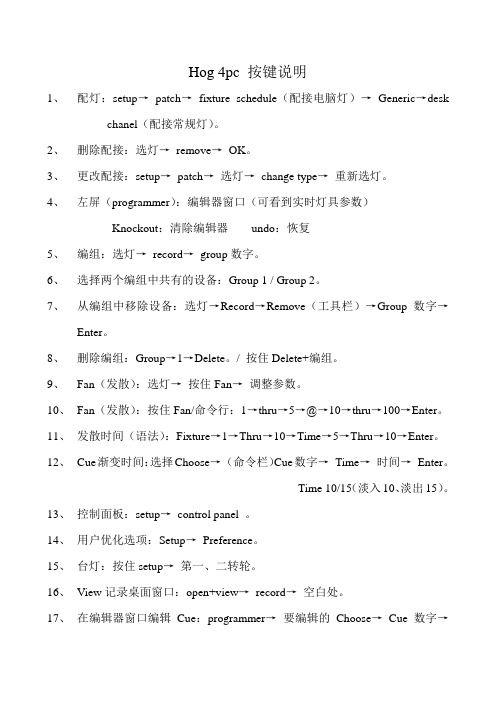
Hog 4pc 按键说明1、配灯:setup→patch→fixture schedule(配接电脑灯)→Generic→deskchanel(配接常规灯)。
2、删除配接:选灯→remove→OK。
3、更改配接:setup→patch→选灯→change type→重新选灯。
4、左屏(programmer):编辑器窗口(可看到实时灯具参数)Knockout:清除编辑器undo:恢复5、编组:选灯→record→group数字。
6、选择两个编组中共有的设备:Group 1 / Group 2。
7、从编组中移除设备:选灯→Record→Remove(工具栏)→Group数字→Enter。
8、删除编组:Group→1→Delete。
/ 按住Delete+编组。
9、Fan(发散):选灯→按住Fan→调整参数。
10、Fan(发散):按住Fan/命令行:1→thru→5→@→10→thru→100→Enter。
11、发散时间(语法):Fixture→1→Thru→10→Time→5→Thru→10→Enter。
12、Cue渐变时间:选择Choose→(命令栏)Cue数字→Time→时间→Enter。
Time 10/15(淡入10、淡出15)。
13、控制面板:setup→control panel 。
14、用户优化选项:Setup→Preference。
15、台灯:按住setup→第一、二转轮。
16、View记录桌面窗口:open+view→record→空白处。
17、在编辑器窗口编辑Cue:programmer→要编辑的Choose→Cue数字→open→Edit (编辑结束后,点选Update 更新记录)。
18、手工备份Show:Setup→Show→Current Show→Backup。
19、保存参数设置:Setup→preferences→cuelist→Export(保存)。
→Import(加载)。
舞台灯光控制器操作说明

舞台灯光控制器操作说明舞台灯光控制器是舞台表演中不可或缺的一部分,它能够通过操作调节灯光的亮暗、颜色和运动等参数,以达到不同的舞台效果。
本篇文章将为您详细介绍舞台灯光控制器的操作步骤和注意事项。
一、控制器介绍舞台灯光控制器通常由主控台和附控台组成,主控台上设有各种按钮、旋钮和触摸屏,用于操作和调节灯光效果。
附控台一般为手持式遥控器,可远程操控主控台。
二、基本操作1. 开机与关机将电源插头插入电源插座后,按下主控台上的电源开关按钮,舞台灯光控制器即可开机。
同样地,按下电源开关按钮,即可将舞台灯光控制器关机。
2. 灯光选择在控制器的触摸屏或旋钮上,选择需要调节的灯光,可以根据需要选择单个或多个灯光。
通常情况下,不同的灯光会有不同的编号或名称标识。
3. 亮度调节控制器上的亮度旋钮用于调节灯光的亮度,顺时针旋转可增加亮度,逆时针旋转则减小亮度。
通过灯光亮度的调节,可以营造适合舞台表演的氛围。
4. 颜色调节舞台灯光控制器常常配备有颜色选择功能。
可以通过触摸屏或旋钮上的色彩选项,选择所需的颜色。
有些控制器甚至支持颜色的叠加和渐变效果。
5. 运动控制控制器上的运动控制部分用于调节灯光的位置和移动方式。
通过触摸屏或旋钮上的相关功能,可以实现灯光的上下、左右、前后等运动。
三、高级操作1. 舞台场景调节一些舞台灯光控制器支持场景的设置和调节。
在控制台上,选择不同的场景编号或名称,即可实现舞台灯光的切换。
场景的预设可事先进行调整,并在需要时进行切换。
2. 音乐同步部分灯光控制器支持与音乐的同步控制。
通过与音乐设备的连接或使用内置的音乐分析功能,可以让灯光效果与音乐的节奏和音量变化相协调。
3. 定时控制有些舞台灯光控制器还具备定时控制功能,可以根据预设的时间设置,自动调节灯光效果。
通过设置灯光的起止时间和亮度、颜色等参数,可实现舞台演出的定时控制。
四、注意事项1. 操作前请确保舞台灯光控制器连接正常,并检查电源线路是否稳定可靠。
飞猪控台基础知识及应用技巧(V1.4)

飞猪控台基础知识及应用技巧(V1.4)飞猪控台基础知识及应用技巧( Ver1.4 )第一部分:飞猪控台操作面板按键介绍(简述:全面的掌握控台键盘布局对于操作非常重要,因所有飞猪3平台的控台操作面板完全相同,所以掌握一种控台布局便可操作飞猪全系列控台)一.程序页面键区-----Live,Scene , Cue, Macro, List, Page, Nextpage键的使用:1,Live键的功能主要是在存储区或所配接的灯组中快速找到所需要的灯或灯组。
例如:Live@58%则可以在灯组中快速找到亮度为58%的灯;Live ’/’ Group 1则是选取灯组1中所有的灯。
2, Scene键主要是调出情景(Scene)存储区;Scene相当于单个的Cue,但一般存储的是具有单一特性的场景。
如:一个欢乐的场景。
3, Cue键主要是调出视窗显示正在播放的Cue里面相应的参数(时间、亮度….)以便于修改。
打开Cue的方法有4种:A,Cue,Cue;B,Open+Cue;C,Cue 数值Open;D,Choose,Choose View cue ;4, Macro键主要是调出控台中已设置的宏功能。
5,List 键主要是打开CueList列表可以查看和修改里面Cue的参数;打开的方法同Cue一样;6,Page键主要是打开页面存储区。
例如:Page,Page 或Open+Page二.编辑键区-----Delete, Move, Copy, Update, Merge, Record 键的应用:1,Delete 键主要是对Cue、Cuelist、Group…..等素材或参数或程序进行删除;例如: Cue 1 Delete则删除被选中的程序中CUE1。
按住Delete键不放再按重放推杆上的Choose键则删除推杆上的程序。
按住Delete键不放再按要删除的多个素材,则可以一次删除多个素材。
2,Move 键主要是对Cue、Cuelist、Group…..等素材进行素材存储区的移动来适合编程要求或者是把合适的CUE移动到所要编辑的程序中;例如: List 1 Cue 1 Move List 2 Cue 2 Enter;则把程序1中的CUE1移动到程序2的CUE2。
舞台灯光特效控制器操作说明书

舞台灯光特效控制器操作说明书一、总体介绍舞台灯光特效控制器是一款用于控制舞台灯光特效的设备,具备多种特效模式和功能。
本说明书将详细介绍如何操作该控制器。
二、控制器外观及功能1. 外观舞台灯光特效控制器外观采用黑色塑料材质,配备液晶显示屏和按钮控制面板。
控制器尺寸为XXX,便携且易于携带。
2. 功能本控制器支持以下功能:- 特效模式选择:通过控制面板的按钮选择不同的特效模式。
特效模式包括演唱会、舞台剧、电影等多种选项,用户可以根据舞台表演的需求选择合适的模式。
- 颜色控制:通过控制面板的按钮选择所需的颜色,包括红、绿、蓝等多个颜色选项。
用户可以通过组合不同颜色创造独特的灯光效果。
- 亮度调节:用户可以通过控制面板上的亮度调节按钮来调整灯光的亮度,以适应不同场景的需求。
- 编辑功能:用户可以编辑特效的频率、变换方式等参数,以满足个性化的需求。
- 存储与调用:本控制器支持存储和调用不同场景的灯光设置,用户可以方便地切换不同的设置。
三、操作步骤1. 连接设备首先,将舞台灯光特效控制器与舞台灯光设备进行连接。
确保连接稳固可靠,并按照设备说明书进行正确的连接。
2. 打开控制器按下控制器的电源开关,等待灯光控制器启动。
启动后,液晶显示屏将显示出菜单界面。
3. 选择特效模式通过控制面板上的特效模式选择按钮,选择适合舞台表演的特效模式。
根据不同的场景需求,选择合适的模式。
4. 调整颜色和亮度根据需要,通过控制面板上的颜色控制按钮选择所需的颜色,再通过亮度调节按钮调整灯光的亮度。
用户可以根据实际舞台效果进行合理的调整。
5. 编辑特效参数如果需要对特效的频率、变换方式等参数进行编辑,可以使用控制面板上的编辑功能按钮。
按下编辑功能按钮后,根据提示进行相应的参数设置。
6. 存储与调用设置本控制器支持存储多个不同场景的灯光设置,以便于用户快速调用。
在完成灯光设置后,按下控制面板上的存储按钮,将当前设置存储到指定的存储位置。
控制器灯光控制的说明书
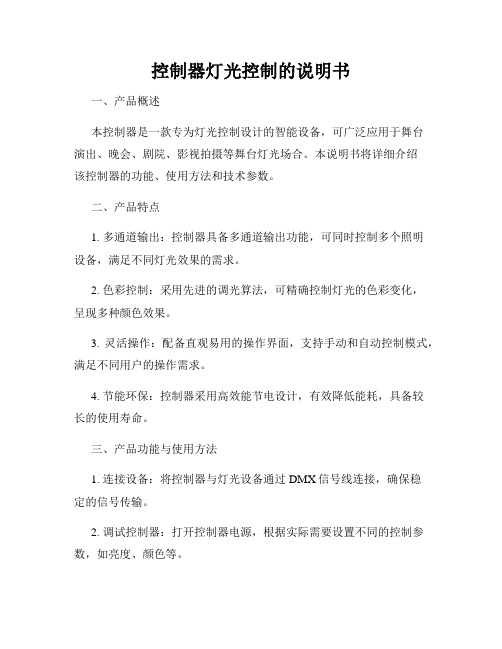
控制器灯光控制的说明书一、产品概述本控制器是一款专为灯光控制设计的智能设备,可广泛应用于舞台演出、晚会、剧院、影视拍摄等舞台灯光场合。
本说明书将详细介绍该控制器的功能、使用方法和技术参数。
二、产品特点1. 多通道输出:控制器具备多通道输出功能,可同时控制多个照明设备,满足不同灯光效果的需求。
2. 色彩控制:采用先进的调光算法,可精确控制灯光的色彩变化,呈现多种颜色效果。
3. 灵活操作:配备直观易用的操作界面,支持手动和自动控制模式,满足不同用户的操作需求。
4. 节能环保:控制器采用高效能节电设计,有效降低能耗,具备较长的使用寿命。
三、产品功能与使用方法1. 连接设备:将控制器与灯光设备通过DMX信号线连接,确保稳定的信号传输。
2. 调试控制器:打开控制器电源,根据实际需要设置不同的控制参数,如亮度、颜色等。
3. 单通道控制:可通过控制器界面,对单个通道进行控制,实现对单个灯光设备的明暗、颜色、频闪等功能调节。
4. 多通道控制:可通过控制器界面,同时控制多个通道,实现多个灯光设备的统一设置,达到一致的光线效果。
5. 自动模式:设置不同的灯光模式和变化速度,让控制器自动切换灯光控制,呈现出丰富的灯光效果。
6. 手动模式:手动调节控制器上的旋钮,实现对灯光亮度、颜色的精确控制。
四、技术参数1. 电源输入:AC100V-240V,50/60Hz2. 通道数:最多支持512个通道3. 控制信号:DMX512信号4. 通信方式:有线5. 外观尺寸:150mm x 100mm x 50mm6. 产品重量:500g五、注意事项1. 请使用专业的DMX信号线进行连接,确保信号传输质量。
2. 避免长时间超过产品规定的工作电压范围,以免造成设备故障。
3. 在使用过程中,避免暴露于潮湿、高温或阳光直射的环境中。
4. 请妥善保管控制器,避免严重碰撞和摔落,以免损坏设备。
六、售后服务本控制器享有一年的质保期,在正常使用情况下产生故障可享受免费维修服务。
飞猪控台操作作方法汇总

飞猪控台操作方法汇总:操作控台的技巧:1、有快捷按键的用快捷按键,无快捷键的用触摸键位功能,其次再用命令行。
2、编程最好用素材进行编程,修改程序最好用更新合并。
3、整理一套有效率的操作步骤。
***打开的方法一般可以归分为四种:软键位、双击物理键、OPEN结合键区、命令行。
***移动调整窗口的方法一般可以归分为三种:按钮、快捷方式、鼠标。
***拷贝一般能做的选择为三种:插入、合并、替换;移动时只能选项择插入一种。
***CUE、SCENE、素材都可以打开进行编辑和修改。
所有存储都可以自命名。
***激活存储区时GRAND键不能按下,选择存储区时要按下GRAND键。
关于打开(OPEN):OPEN+光标键——等同于“Left、Right、Up、Down”。
OPEN+SLASH——复制窗口,等同于Split。
OPEN+“+/-”——调整窗口尺寸,等同于Size / Pig+Size。
OPEN+@——移动窗口,等同于Move。
OPEN+FULL——全屏切换,等同于Maximise。
OPEN+THR——对焦窗口,等同于Focus。
OPEN+“。
”——锁定窗口,等同于Lock。
OPEN + BACKSPACE——关闭窗口,等同于Close。
OPEN+OUTPUT——OUTPUT窗口。
(查看所有灯具输出参数)OPEN+LEVELS——LEVELS VIEW。
(查看所有灯具输出亮度)OPEN+HS PICKER——拾色盘,等同于颜色库里的色盘。
OPEN+CD TOOLS——CD播放器。
OPEN+PARKS——PARKED灯列表。
OPEN+EVENTS——EVENTS MONITOR。
OPEN+HELP——帮助菜单,等同于HELP键。
关于设置(SETUP):SETUP+CONTROL——CONTROL PANEL(控制面板)。
SETUP+PREFERENCES——USER PREFERENCES(用户选项)。
SETUP+ NETWORK——NETWORK(网络连接)。
Hog4 飞猪4 系列控台简介
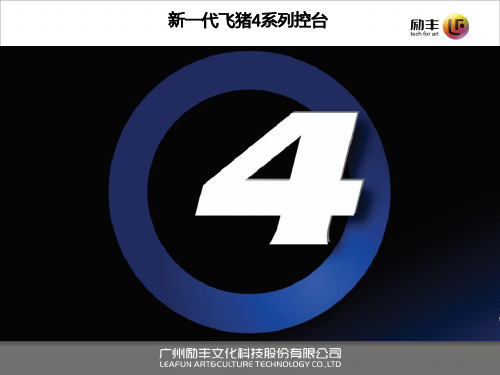
控台支持多个LTC Widgets
控台现在可以支持最多8个USB LTC Widgets时间码,可以同时输入8路独立的时间码
到控台(备注:同一个SHOW文件最多支持8个LTC Widgets)
USB MIDI/LTC Widget
USB MIDI/LTC Widget通过USB连接到控台
HOG 4PC支持直接输出Art-Net信号
新建SHOW不需要等待
在控台中所有灯库已经解压在一个文件夹中,新建SHOW时不需要等待灯库解压的过程, 可快速进入。
更快的SHOW备份
HOG 4只备份当前使用的灯库,不同于HOG 3需要备份所有灯库。所以HOG 4在备份 SHOW要快上百倍
从USB完全安装系统
与HOG 3不同的是,一个单一ISO系统文件可以适用于所有的HOG 4系列控台进行系统安装
DP8000现在可以支持最多8个USB LTC Widgets时间码,可以同时输入8
路独立的时间码到DP8000
DP8000
USB MIDI/LTC Widget
USB MIDI/LTC Widget通过USB连接到DP8000
PIN码锁定
加入了PIN码锁定功能,当用户离开控台时可以输入一个4位的PIN码锁定控台,避免其他 用户误操作。
新的时间码工具栏
时间码工具栏设有一个较大的时钟显示,一个全 新的帧率显示和一组更简单的模拟时间码工具
“ALL”键
在编程器中的灯具可以通过按“ALL”键快速选择所有灯具,取代了以前飞猪3需要 按“Next”与Back组合键来选择所有灯具。
更多的软键(工具栏按钮)
HOG 4控台有48个软键/工具栏按钮(HOG 3只有36个),HOG 4有更多的快捷工 具栏键
智能灯光控制器使用说明
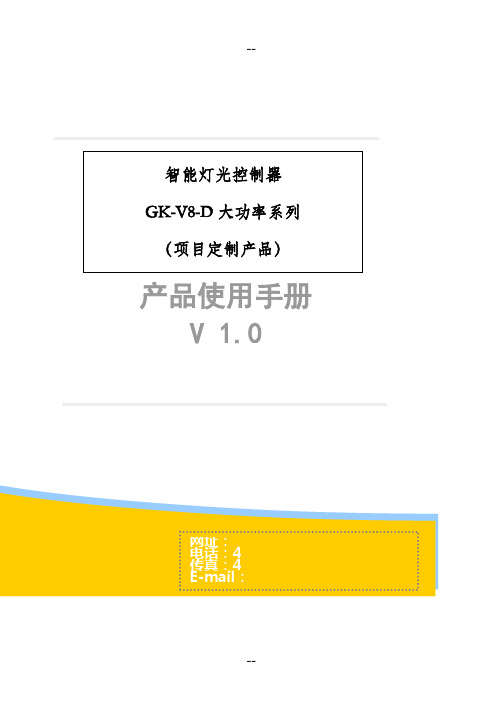
产品使用手册V 1.0❖目录目录一、产品规格二、软件操作说明三、主板示意图四、主板接线示意图五、集线器接线示意图六、网络线制作七、注意事项一、产品主要规格外形尺寸:300mm*400mm*150mm 通信方式:RS485通信支持联网操作每路开关输出额定功率:3000瓦输出路数:8路开关量输出本产品要求专业电工安装二、软件操作说明首先机器跟设备按要求连接好,灯光控制器与电脑的连接方式详细见接线示意图。
软件界面分为设置界面和控制界面,以及控制信息返回。
设置界面是对单台机器进行设置;控制界面是对单台或全部机器进行开关控制;信息返回是对两个界面操作成功与否的信息返回控制界面:1、选择正确的串口号(一般是COM1,以实际为准),点击【连接】按键,连接机器成功后,返回信息栏目提示“连接成功”。
2、软件中的【1号机】---【8号机】,分别表示对不同ID号的机器操作的功能键,如果要控制2号机器,那就点击【2号机】,软件上面功能键就只能控制2号机器。
3、【所有机器】此按键是控制所有在线联网机器按键,点击此按键后,软件就能同时控制所有的在线联网机器。
由于返回的信息是所有机器的信息,信息栏如果显示失败,则可以忽略。
4、【开/关】按键有两种状态:关状态下,控制面板1到8号按键均无反应,处于屏蔽状态;开状态下,控制面板所有数字键开放,可独立控制相应灯路。
5、【全亮】按键,点击此按键后,灯光控制器所有输出全部接通,灯光全部打开。
6、【全闭】按键,点击此按键后,灯光控制器所有输出全部断开,灯光全部关闭。
7、【模式一】---【模式四】按键,每个按键表示设定的一组灯光模式,是所有输出灯路“开”或者“关”的一个组合。
灯光组合模式设定,详细见灯光模式设定说明。
8、【第一路灯控制】---【第八路灯控制】此按键表示对对应的输出灯光的控制,点击一下表示此路灯的“开”或者“关”灯光的开关状态,可以在按键状态栏看出状态。
9、【获取灯状态】按键,点击后,将会先显示当前控制的灯光控制器每路输出灯光的“开”或者“关”。
灯光控制台说明书

灯光控制台说明书一、灯光配接1.电脑摇头灯、帕灯需用灯库配接。
配接时所有推子归( 0 ),注意:预置推杆(调光,绿灯亮)灯具配接如下:配接灯具(红灯亮) 光束灯-230W→DMX 000(转盘V )修改地址码→→LEDPAR7→DMX 000(转盘V )修改地址码→选择灯→LEDPAR8→DMX 000(转盘V )修改地址码→选择→DMXMER→DMX 000(转盘V )修改地址码→选择灯 具页与未配接通道连接。
二、数据备份与读取(插入U盘,U盘格式:FAT32)备份:设置→优盘管理→保存数据 A →(转盘V修改名称)→确认读取:设置→优盘管理→读取数据 B →确认三、帕灯操作流程1.帕灯通道:1-7(见图表1)总控(推到10)→选择通道→定位(点炮)→属性页(选择功能)→转盘A / B控制四、电脑摇头操作流程1.电脑灯通道:9-14(见图表3)总控(推到10)选择通道→定位(点炮)→属性页(选择功能)→转盘A / B控制五、天排灯操作流程1.天排灯通道:8(见图表2)总控(推到10)选择通道→定位(点炮)→属性页(选择功能)→转盘A/ B控制六、单步场景编辑控台有许多功能来产生一个复杂的灯光场景,而最基础的就是单步场景,即编程时所看到的场景。
控台有60个重演,分2 X 3页,每页10个,可用于存储单步场景和多步场景。
在运行模式下使用推杆和重演区的按键控制重演,在编程模式下使用重演区的按键进行编辑。
6.1创建1)按<清除>键清空编程区。
2)使用灯具编出舞台效果,可以加入内置效果。
只有编辑过的灯具才会进入编程区中。
3)按下<单景/素材>键,此时重演区里未储存场景的场景键的绿色指示灯会闪烁,存储有单步场景的绿色指示灯会常亮,存储有多步场景的绿色指示灯是熄灭状态。
4)按显示屏右边的<C>键选择是以通道为储存单位还是以灯具为储存单位。
如果需要储存控台里的所有数据可以按显示屏右边的<B>键标亮[储存舞台]●以灯具为储存单位:将保存所有被编辑过的灯具的所有通道数据。
舞台灯光设备操作说明书
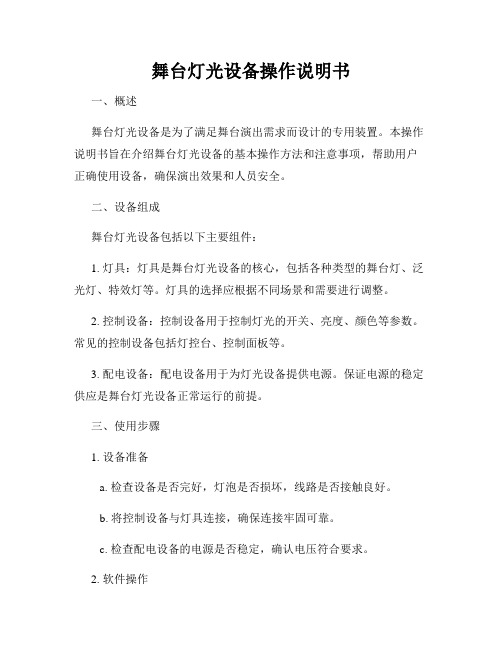
舞台灯光设备操作说明书一、概述舞台灯光设备是为了满足舞台演出需求而设计的专用装置。
本操作说明书旨在介绍舞台灯光设备的基本操作方法和注意事项,帮助用户正确使用设备,确保演出效果和人员安全。
二、设备组成舞台灯光设备包括以下主要组件:1. 灯具:灯具是舞台灯光设备的核心,包括各种类型的舞台灯、泛光灯、特效灯等。
灯具的选择应根据不同场景和需要进行调整。
2. 控制设备:控制设备用于控制灯光的开关、亮度、颜色等参数。
常见的控制设备包括灯控台、控制面板等。
3. 配电设备:配电设备用于为灯光设备提供电源。
保证电源的稳定供应是舞台灯光设备正常运行的前提。
三、使用步骤1. 设备准备a. 检查设备是否完好,灯泡是否损坏,线路是否接触良好。
b. 将控制设备与灯具连接,确保连接牢固可靠。
c. 检查配电设备的电源是否稳定,确认电压符合要求。
2. 软件操作a. 启动控制设备,并将灯光系统软件加载到设备中。
b. 根据舞台的不同需求,选择相应的灯光预设或自定义灯光效果。
c. 针对每个灯具,调整亮度、颜色、角度等参数,以达到理想的光效。
3. 舞台调试a. 在舞台上进行灯光效果的预览,确保舞台灯光整体效果协调一致。
b. 调整灯光的照射范围、亮度和颜色,以适应舞台演出的需要。
c. 测试各种动态效果,如渐变、闪烁等,确保设备运行正常且效果如期实现。
4. 操作要点a. 避免灯光过亮或过暗,以免影响观众视觉体验。
b. 灯具需要定期清洁和维护,确保良好的工作状态。
c. 在使用过程中,注意灯具的散热,避免因过热而引起的安全事故。
d. 确保设备使用时的供电稳定,避免电压过高或过低对设备造成损害。
四、安全注意事项1. 操作人员应熟悉舞台灯光设备的基本知识和操作方法,严禁无经验人员擅自操作设备。
2. 在使用过程中,应遵循电气安全操作规程,禁止乱拉乱拔电源插头。
3. 当设备出现任何异常情况时(如冒烟、异味等),应立即停止使用,并通知维修人员进行检查维修。
飞猪3控台操作
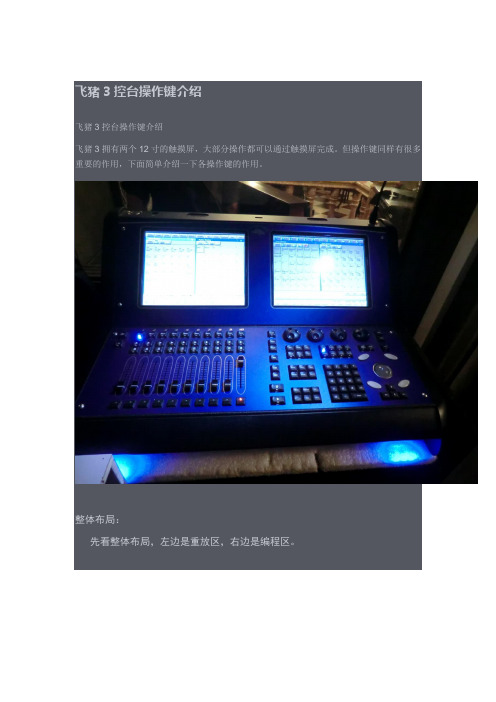
飞猪3控台操作键介绍飞猪3控台操作键介绍飞猪3拥有两个12寸的触摸屏,大部分操作都可以通过触摸屏完成。
但操作键同样有很多重要的作用,下面简单介绍一下各操作键的作用。
整体布局:先看整体布局,左边是重放区,右边是编程区。
重放区介绍:1.翻页用于程序页的翻页。
2.总亮度,用于控制总亮度。
3.重放按钮和推杆每个数字底下对应各自的控制部分并相互独立。
第一排是的数字是程序选择键,用于选择程序。
第二排是播放键与暂停键,用于播放暂停程序。
第三排是程序推杆,用于控制程序亮度。
第四排是点控键,用于点控程序。
4.总控制区由上到下:choose:程序选择键assert:保持键release:释放键goto:直接运行cue任意一步键。
下一步上一步选择键:总暂停键及总播放键:编程区介绍:1.参数滚轮,用于调整dmx数值。
back和next,下一个和上一个选项的选择键。
high light:高亮键。
blind:黑场键。
clear:清除键。
3.程序控制列表live:现场键。
scene:场景列表键。
cue:景列表键。
macro:宏列表键。
list:程序列表键。
page:页面查看键。
4.灯具属性intns:亮度。
positn:位置。
colour:颜色。
beam:光束类属性。
effect:效果。
time:时间。
group:组。
fixture:设备。
5.数据转换delete:删除各类参数使用。
move:移动各类参数。
copy:复制。
update:更新。
merge:合并。
record:记录。
6.系统设置setup:开始键。
control:控制灯具一些高级功能。
set:参数修改键。
飞猪键,用于和其他键组合使用。
fan:发散键。
open:打开键,打开各类参数。
7.数值区退格键。
分隔键。
加减号。
数字区。
连续选取键。
用于连续选择一系列参数。
full:开灯键。
@:参数分隔键。
enter:确认键。
鼠标滚轮:在真台滚轮周围将有四个按键。
功能可以自行设置,一般下方两个为平常鼠标的左右键。
ledlightingcontroller控制器说明书
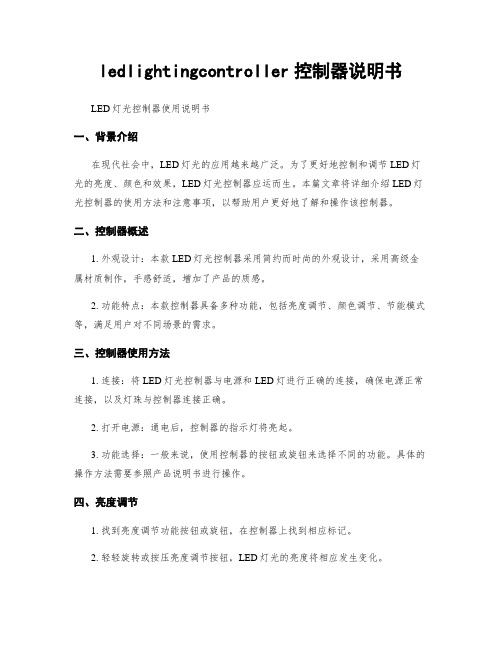
ledlightingcontroller控制器说明书LED灯光控制器使用说明书一、背景介绍在现代社会中,LED灯光的应用越来越广泛。
为了更好地控制和调节LED灯光的亮度、颜色和效果,LED灯光控制器应运而生。
本篇文章将详细介绍LED灯光控制器的使用方法和注意事项,以帮助用户更好地了解和操作该控制器。
二、控制器概述1. 外观设计:本款LED灯光控制器采用简约而时尚的外观设计,采用高级金属材质制作,手感舒适,增加了产品的质感。
2. 功能特点:本款控制器具备多种功能,包括亮度调节、颜色调节、节能模式等,满足用户对不同场景的需求。
三、控制器使用方法1. 连接:将LED灯光控制器与电源和LED灯进行正确的连接,确保电源正常连接,以及灯珠与控制器连接正确。
2. 打开电源:通电后,控制器的指示灯将亮起。
3. 功能选择:一般来说,使用控制器的按钮或旋钮来选择不同的功能。
具体的操作方法需要参照产品说明书进行操作。
四、亮度调节1. 找到亮度调节功能按钮或旋钮,在控制器上找到相应标记。
2. 轻轻旋转或按压亮度调节按钮,LED灯光的亮度将相应发生变化。
3. 根据需要逐渐调节至合适的亮度。
五、颜色调节1. 根据控制器的说明书,找到颜色选择功能按钮或旋钮。
2. 通过旋转或按压颜色调节按钮,改变LED灯的颜色。
此款控制器支持多种颜色模式选择,具体变换效果请参考说明书。
六、节能模式1. 本控制器设计了节能模式,用以提高对LED灯使用寿命的保护和节约能源。
2. 在控制器功能选项中寻找节能模式,并将其打开。
3. 节能模式的具体功能可参考产品说明书。
七、注意事项1. 在使用控制器前,务必仔细阅读产品说明书,了解使用方法和注意事项。
2. 在操作过程中,注意电源的正负极连接,防止反接现象。
3. 避免将控制器和LED灯暴露在过度潮湿或高温的环境下,以免损坏设备。
4. 定期清洁控制器表面,避免灰尘和污垢积累,影响使用效果。
5. 当长时间不使用控制器时,建议将电源切断,以免造成电源浪费和电器故障。
飞猪电脑灯控制台说明书
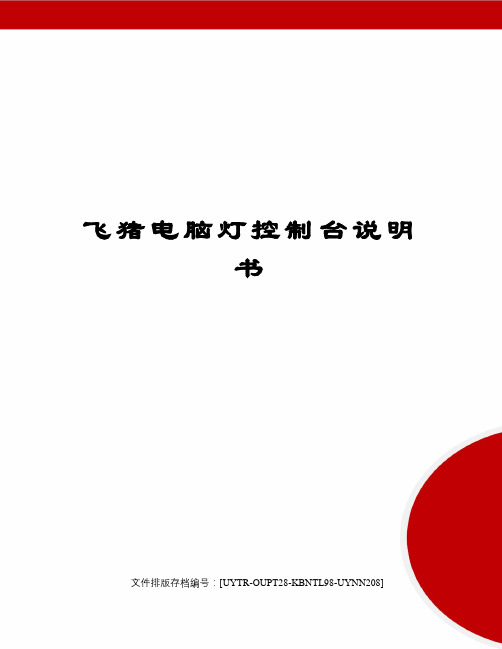
飞猪电脑灯控制台说明书文件排版存档编号:[UYTR-OUPT28-KBNTL98-UYNN208]WHOLEHOG Ⅱ张瑞刚选择灯具作 patch 和输入位址。
按键 ( keypad ) 用来选择灯具作编辑 ( programming )。
参数滚轮 ( parameter wheels ) 用来调整数值,palette按键用来创造和纪录舞台画面。
调整画面的时间。
纪录灯光画面 ( cues )。
复制,移动,融入 ( merge ),删除,或更新 ( update )cues。
锁住 ( park ) 和测试 DMX channels。
Programmer 的上方是三个滚轮,用来控制灯具的所有参数。
可以用来改变 pan 和 tilt 的数值,混合颜色,或者变换 Gobo 等。
从右边萤幕下方的工作列,可以得知每一个滚轮的作用。
在右边萤幕的下方,每一个滚轮的上面,都显示出滚轮的作用和目前数值。
滚轮下面的四个按键 -- Group,Focus,Colour,Beam -- 可以改变滚轮所控制的参数类型。
同样在右边萤幕的下方有一行指令列 ( command line ),在按下Enter 之前可以使用倒退箭头←来改变所要执行的指令。
按键功能 ( The keypad functions )+加号。
Thru选取一连串的物件。
←倒退箭头,清除指令列的内容。
Full设定亮度到100%。
@设定亮度及 patch。
/设定不同的时间。
-减号。
Enter确认完成操作。
?与 Programmer 有关的视窗有:Palette 清单群组 ( Group ) 清单时间编辑 ( Time editor )效果引擎 ( Effects Engine )工具列 ( Toolbars )右边萤幕的下方有一个长条状的工具列,有10个按钮,各有不同的功用,然而这些功用会随着情况的改变而有所不同。
例如,当录 cue 时,工具列会是各种 record 的功能。
飞猪电脑灯控制台说明书
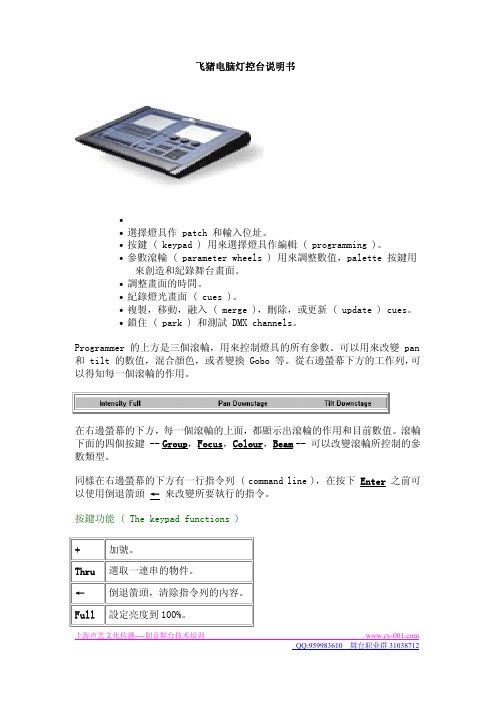
工具列 ( Toolbars ) 右邊螢幕的下方有一個長條狀的工具列,有 10 個按鈕,各有不同的功用,然而 這些功用會隨著情況的改變而有所不同。例如,當錄 cue 時,工具列會是各種 record 的功能。預設狀態的工具列會是下面這個樣子:
其他時候,工具列會是不同的狀態。選擇燈具時,工具列會是燈具選取的功能。 當正在錄 cue 時,工具列會出現各種 record 的功能。 8 個 Masters:Fader 和 Flash 按鍵控制亮度。Go 和 Pause 控制 cue list 的動作。Choose 選擇將 Master 作編輯,以及連結到 Central control。 當 Master 被選擇時, 藍色的 LED 燈會亮起來。 • Central control:大的 Go 和 Pause 與 Fader 的功能一樣, Release 可以把 Master 的畫面從台上拿掉, Skip Up, Skip Down, 可以在 cuelist 中,不管時間,快速的往上或往下走 cue,Goto cue number 可以直接走那個 cue, 手動 ( manual ) crossfader 可以操縱將時間設定為手動的 cue 的變化。 • 總輸出控制 ( Grand Master ):Fader 和 DBO 控制整個全部的亮 度。
QQ:959983610 舞台职业群 31038712
上海声艺文化传播----创音舞台技术培训
@ / -
設定亮度及 patch。 設定不同的時間。 減號。
Enter 確認完成操作。
與 Programmer 有關的視窗有: Palette 清單 • 群組 ( Group ) 清單 • 時間編輯 ( Time editor ) • 效果引擎 ( Effects Engine )
飞猪4控制台创建新灯库

飞猪4控制台创建新灯库1. Setup → Patch : 打开Fixture窗口。
2. 按下Fixture Builder按钮。
3. 在警告对话框内点击OK。
4. 按下Create New 按钮。
会打开Create New Custom Type窗口。
22.2.2 Step 2: 输入灯具细节点击相应的单元格然后输入型号名、作者和注释,然后按下Set键:1.为您的型号Name: Tutorial2. 为您的Author输入名字。
3. 输入任何notes。
4. 调整通道数以匹配协议(Protocol): 10 channels.5. 点击OK关闭该窗口,并开始灯具创建。
会显示空白的新灯具:22.2.3 Step 3: 配置通道特性:亮度(Intensity)1. 为通道1选择 Function单元格,并按下Set键。
会出现有很多功能分类选项的清单。
2. 在左列中选择Intensity来显示一个亮度功能子分类的清单。
3. 将Intensity选为想要的功能。
该窗口会关闭,您会看到为通道1分配的亮度功能和特性。
注意,feature列会自动填充为‘Intensity’。
4. 为通道1选择DMX 值单元格,并按下Set键。
为亮度通道输入DMX 值范围(0>255) ,并按下Enter键。
5. 为通道1选择Real World值单元格,并按下Set键。
输入的Real World值将以百分数显示 (0>100) ,并按下Enter键。
平移和倾斜(16 bit)为平移和倾斜(Pan and Tilt)定义16 bit 通道:1. 为通道2选择channel单元格后按下Set键。
输入2/3表示通道2和3已结合在一起来创建单个的16-bit灯具。
2. 为通道3选择channel单元格后按下Set键。
输入2/3表示通道2和3已结合在一起来创建单个的16-bit灯具。
3. 为通道4 和5重复上述操作。
配置平移和倾斜(Pan and Tilt)功能:1.为第一个2/3通道选择 function 单元格后按下 Set键。
灯光控台使用说明指导书
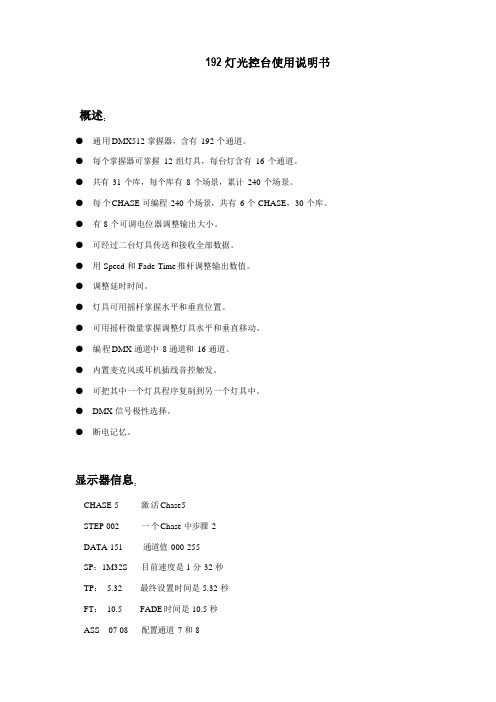
192 灯光控台使用说明书概述:●通用DMX512 掌握器,含有192 个通道。
●每个掌握器可掌握12 组灯具,每台灯含有16 个通道。
●共有31 个库,每个库有8 个场景,累计240 个场景。
●每个CHASE 可编程240 个场景,共有6 个CHASE,30 个库。
●有8 个可调电位器调整输出大小。
●可经过二台灯具传送和接收全部数据。
●用Speed 和Fade Time 推杆调整输出数值。
●调整延时时间。
●灯具可用摇杆掌握水平和垂直位置。
●可用摇杆微量掌握调整灯具水平和垂直移动。
●编程DMX 通道中8 通道和16 通道。
●内置麦克风或耳机插线音控触发。
●可把其中一个灯具程序复制到另一个灯具中。
●DMX 信号极性选择。
●断电记忆。
显示器信息:CHASE 5 激活Chase5STEP 002 一个Chase 中步骤2DATA 151 通道值000-255SP:1M32S 目前速度是1 分32 秒TP: 5.32 最终设置时间是5.32 秒FT:10.5 FADE 时间是10.5 秒ASS 07 08 配置通道7 和8RES 10 13 反转通道10 和13SN 6 场景6BK 03 库3进入编程模式:1翻开电源,掌握台自动进入编辑模式。
2长按Program 三秒,进入编辑状态,指示灯亮。
场景编程:1进入编程模式。
2选择灯具。
3调整输出状态,关掉可调定位器掌握。
4按下 Select 选择其次组8 通道进展设置。
5按下MID/REC 键。
6经过Bank Up/Down 选择存放库,每个库中可存放8 个场景。
7按下Scene 键可存入场景,全部指示灯快速显示三次后显示器上会显示库和场景。
8反复2 到7 直到想要场景全部存入。
9长按三秒Program 键退出编程。
场景编辑:1进入编程模式。
2按下Bank Up/Down 键选择需要编辑某个库中场景。
3按下Scene 键选择要进展编辑场景。
4用摇杆或推杆微量调整得到想要场景。
飞猪(FLYPIG)说明书
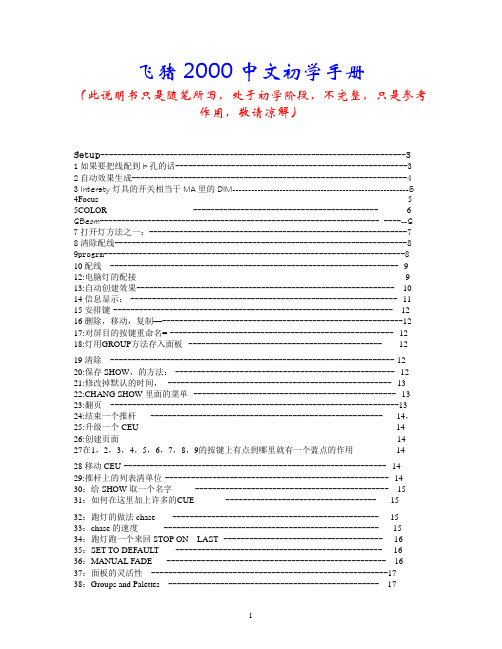
飞猪2000中文初学手册(此说明书只是随笔所写,处于初学阶段,不完整,只是参考作用,敬请凉解)Set up-----------------------------------------------------------------------31如果要把线配到b孔的话------------------------------------------------------32自动效果生成----------------------------------------------------------------43Intersty灯具的开关相当于MA里的DIM--------------------------------------------------------54Focus------------------------------------------------------------------------------------------------------------55COLOR-----------------------------------------------------------------------------------66Beam----------------------------------------------------------------- ------6 7打开灯方法之一:------------------------------------------------------------78清除配线--------------------------------------------------------------------89progrm----------------------------------------------------------------------810配线------------------------------------------------------------------------9 12:电脑灯的配接----------------------------------------------------------------------------------------------9 13:自动创建效果---------------------------------------------------------------1014信息显示:-----------------------------------------------------------------1115安排键---------------------------------------------------------------------1216删除,移动,复制—--------------------------------------------------------12 17:对屏目的按键重命名=-------------------------------------------------------12 18:灯用GROUP方法存入面板-----------------------------------------------------1219清除----------------------------------------------------------------------12 20:保存SHOW,的方法:------------------------------------------------------12 21:修改掉默认的时间,--------------------------------------------------------13 22:CHANG SHOW里面的菜单---------------------------------------------------13 23:翻页----------------------------------------------------------------------13 24:结束一个推杆--------------------------------------------------------------- 14,25:升级一个CEU------------------------------------------------------------------------------------------14 26:创建页面-------------------------------------------------------------------------------------------------1427在1,2,3,4,5,6,7,8,9的按键上有点到哪里就有一个蓝点的作用---------------1428移动CEU----------------------------------------------------------------1429:推杆上的列表清单位-------------------------------------------------------1430:给SHOW取一个名字--------------------------------------------------------15 31:如何在这里加上许多的CUE---------------------------------------------------1532:跑灯的做法chase----------------------------------------------------------1533:chase的速度----------------------------------------------------------------1534:跑灯跑一个来回STOP ON LAST-------------------------------------------1635:SET TO DEFAULT----------------------------------------------------------1636:MANUAL FADE-----------------------------------------------------------1637:面板的灵活性----------------------------------------------------------17 38:Groups and Palettes-------------------------------------------------------17 39:给组命名---------------------------------------------------------------17 40:在组里加入另外要选的灯的时候------------------------------------------------------------17 41:PACH介绍----------------------------------------------------------------------------------------17 42:调用效果------------------------------------------------------------------------------------------18 43:自创效果------------------------------------------------------------------------------------------18 44:选灯------------------------------------------------------------------------------------------------18 45:CUE LIST WINDOW(cue list window)- -------------------------------------------------18 46:跟踪与非跟踪TRACKING,AND,TRACK-----------------------------------------------19 47:是不是需要在OUTPUT,中显示变化的参数--------------------------------------------19 48:一个序列的跟踪,和一个的循环序列的跟踪=------------------------------------------20 49:SET COLOUR(设制色彩)AND,BEAM50:RECORD,CUE(保存CUE)--------------------------------------------------------------21 51:在CUE,里前面放进一个CUE,在这个CUE,后面放一个CUE,方法---------21 52:TRACK FORWARD,这个是点RORD进去--------------------------------------------21 53选择电脑灯-----------------------------------------------------------------------------------------29 60:插入一个CUE----------------------------------------------------------------------------------30 61:指定要走某一推杆里的某一个CUE,----------------------------------------------------30 62:当存入同一个名字的CUE时会出现对话框63:ACTIVE-------------------------------------------------------------------------------------------31 64:Programmer,面板介绍,-----------------------------------------------------------------------31 65:飞猪和MA一样有许多的面板都可以创建------------------------------------------------32- 66:关于页面要先触发一下才可以翻页---------------------------------------------------------33,67:翻页PAGES--------------------------------------------------------------------------------------34 68:台子复位------------------------------------------------------------------------------------------34 通道反向运动----------------------------------------36飞猪控台入门手册说明(此说明书是跟据使用情况写)因为每个场合都是不同的灯具,所以首先进入setup进入系统设制界面,再选择path,New Show. 进SETUP入点PACH到add fixtures2:在没有show的情况下,选择的是new show进入,3:在path的菜单位里,选择的是add fixtures进入,选择厂家灯具的产家,再选择灯具的名称,和设制灯具的数量,在厂家的选择里可以通过右下角的翻页来取得更多的厂家名称,在选取厂家以后,要选择这个厂家的灯具的数量,选择好灯具再点击按键的set 以后输放一个数量为数字,enter这时可以回到菜单里了,点击okay,回到patch,4:选取好灯以后,要配线,出现以下这时还是没有配线的事先,而配线之后的是出现的画面是通过键入1thru灯具的数量x@1这样就把十个灯具的配线到a孔了,这里的x4代表的是数量,如果灯具的数量是否0个的话就输入境30即可4:一:如果要把线配到b孔的话就要在点击了孔的地方再进行配线,,就是同上所说的方法,这里有三块地方,左边的就是工a孔,而从左到右就是b,c,d,啦,看不到的话可以通过右上角的scall<>来翻页,点到那个口子的代表就会变成灰色,表示选中了这个DMX的口子,这样才可以把配线配到这个孔上,在后面还有更加详细的说明,5:自动效果生成5:配完线后就到自动效果生成去,setup进入,到patch到auto meuns 里完成各项的投制,首先第一个设制的是创见窗口的数量,第二个是在创见面板的灯具按键,先择1是创见面板里面只有全选,如果选择二的话就是创见的面板里有单选和双选和总选,选择3的话就是有另外更好的选项,这里大家都可以看懂左边下面的是创建的效果不是贞对哪个灯具类型来创建的,不要选取其他的名字要点击此项的上面按键,然后会跳出一个菜单来选取你刚才所选择的灯具的名字,这样才可以正确的创效果,如果不想烦所有都保持默认也可以的。
- 1、下载文档前请自行甄别文档内容的完整性,平台不提供额外的编辑、内容补充、找答案等附加服务。
- 2、"仅部分预览"的文档,不可在线预览部分如存在完整性等问题,可反馈申请退款(可完整预览的文档不适用该条件!)。
- 3、如文档侵犯您的权益,请联系客服反馈,我们会尽快为您处理(人工客服工作时间:9:00-18:30)。
Hog 4pc 按键说明
1、配灯:setup→patch→fixture schedule(配接电脑灯)→Generic→desk
chanel(配接常规灯)。
2、删除配接:选灯→remove→OK。
3、更改配接:setup→patch→选灯→change type→重新选灯。
4、左屏(programmer):编辑器窗口(可看到实时灯具参数)
Knockout:清除编辑器undo:恢复
5、编组:选灯→record→group数字。
6、选择两个编组中共有的设备:Group 1 / Group 2。
7、从编组中移除设备:选灯→Record→Remove(工具栏)→Group数字→
Enter。
8、删除编组:Group→1→Delete。
/ 按住Delete+编组。
9、Fan(发散):选灯→按住Fan→调整参数。
10、Fan(发散):按住Fan/命令行:1→thru→5→@→10→thru→100→Enter。
11、发散时间(语法):Fixture→1→Thru→10→Time→5→Thru→10→Enter。
12、Cue渐变时间:选择Choose→(命令栏)Cue数字→Time→时间→Enter。
Time 10/15(淡入10、淡出15)。
13、控制面板:setup→control panel 。
14、用户优化选项:Setup→Preference。
15、台灯:按住setup→第一、二转轮。
16、View记录桌面窗口:open+view→record→空白处。
17、在编辑器窗口编辑Cue:programmer→要编辑的Choose→Cue数字→
open→Edit (编辑结束后,点选Update 更新记录)。
18、手工备份Show:Setup→Show→Current Show→Backup。
19、保存参数设置:Setup→preferences→cuelist→Export(保存)。
→Import(加载)。
20、配接语法:Fixture 1 @ 2 / 4 / 17 Enter.(2处理器;4域;17地址码)。
21、反转属性:Setup→patch→各属性反转yes/no。
22、灯具偏差(选灯确定后的各属性):Setup→Patch→Edit Fixtures→更改
Offset属性数值。
(更改灯具的起始位置)
23、反转(单双)选择灯具:Programmer→选灯→select(invert反转/Random
随机/Even、odd单双)。
24、Rem Dim:主工具栏Rem Dim建,把所有亮度输出的灯具调入编辑器。
25、Snapping(对齐属性):选择灯具(向第一台灯看齐)→按住“/”键→转
动参数轮。
26、+/—键:按住“+”键,转动属性轮属性直接最大/小值。
按住“—”键,转动属性轮反转属性。
27、对齐(语法):Fixture→1→copy→2→thru 10→Enter(灯具1的属性
复制到灯具2至10)。
Fixture→1→postion→copy→2→thru→10→Enter(灯具1的Postion属性复制到灯具2至10)。
28、Knockout(从编辑器中移除):
移除灯具:Fixture→1→thru→10→knockout。
移除灯具属性:Fixture→1→colour→knockout。
按住knockout/backspace→转轮属性。
29、编辑器(素材):Colour→1→open→Edit(素材被更改后影响使用此素材的
Cue)。
30、更新素材:Colour→1→open→属性值→工具栏素材标记→update。
(属性
值与素材标记同时更改才有效)
31、公共素材:选灯→属性→Record→Global/Per Fixture/per type→素材。
Global:所有灯具。
Per Fixture:同一型号灯具。
Per Type:一个灯具。
32、Live(提取现场亮度的灯具):Live→Enter。
Live→Enter→@→50→thru→80→Enter。
33、Touch(提取所有属性到编辑器):Live→Touch(提取现场亮度灯具的所有
属性到编辑器)。
Live→Colour→Touch(提取颜色属性到编辑器)。
34、Fade Changes(编辑器工具栏):点选Fade Changes后,可悄无声息的更
改参数,相当于增加了渐变。
35、Pig+Blind:默认的渐变时间变化到新属性值。
36、Park(锁定):选灯→调节属性→Park(锁定选择设备参数)。
Pig+Park(解锁)。
37、使用Selected记录Cue:选择设备→Record→Selected→Choose。
(选择选
中的设备记录,不用Selected会记录编辑器中所有设备)38、Remove(去除编辑器):选灯→Record→Remove(工具栏)→List1Cue1
→Enter。
(从List中移除选择的参数值)
39、Renumber(重编号):Renumber→Choose。
40、Time 渐变时间:选灯→Time→时间→Record→Enter。
List 1 Cue 1→time→时间→enter。
List 1 Cue 1→Time,Time→时间→Enter。
(淡出时间)
List 1 Cue 1→Open:Fade 淡入时间。
Delay淡出时间。
41、Cue 触发操作。
List 1→Open→wait→Set。
Halt:暂停。
Wait:等待。
Follow:跟随。
Manual:手动。
42、Cue list命名:Open+Liet→选中Guard→Set。
43、Effect 效果:可使用Fan+Offset 发散内置效果。
Rate:速度。
Size:尺寸。
Length:长度。
44、Effect渐变时间:Fixture→Effect→数字→Time→数字→Enter。
45、List复制到选择的Choose:选择Choose→List 1→Move→Choose。
46、移动Cuelist:按住Choose+按住Move→释放两键→新Choose。
47、复制Cuelist:按住Choose+按住Copy→释放Choose→新Choose。
48、Release(释放):Pig+Release 释放所有。
49、设置释放时间:open+choose→options→Cuelist→Release Time。
(指定Choose的释放时间)
Steup→Preferences→Cuelist。
(所有Choose的释放时间)
50、释放虚拟Master重放:List + Release。
51、轻敲同步调整跑灯程序速度:按住需要调整的Choose键→反复按Master
的GO键。
52、场景优先权:Open+Choose→Options→Scene→Playback Priorty。
53、释放虚拟Master:Scene+Release。
54、按住Choose键,使用转轮,可调整交叉渐变速度。
55、IPCB推杆:双击Choose→Option→Master→推杆图标下拉→IPCB
crossfade。
(相当于珍珠控台Time→推杆模式2:手动模式。
)
56、Page宏:在Page窗口右键并选择Clear Activity Macro。
57、从一个页面清楚List Masters:Open+Page,在页面素材库按Clear Current
Page。
(项目本身不会从Show中删除,可在List中找到)
58、模板页面:(模板页面的Cue将被抑制锁定显示在所有的Page)
Open+Page →右键选择Set As Template Page。
59、点灭泡:Programmer→选灯→Control→Lamp Strike/Douse。
60、创建灯库:Setup→Patch→Fixtures Builder→Create NEW。
